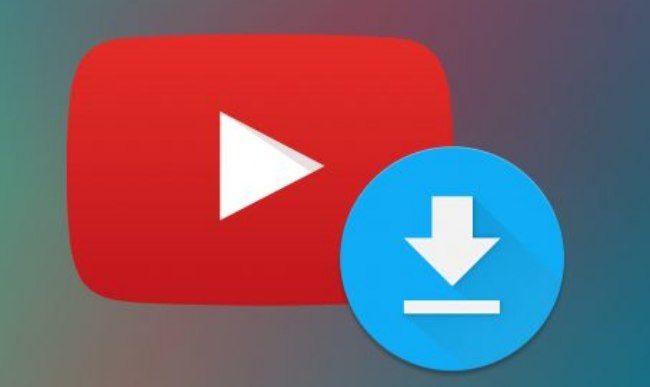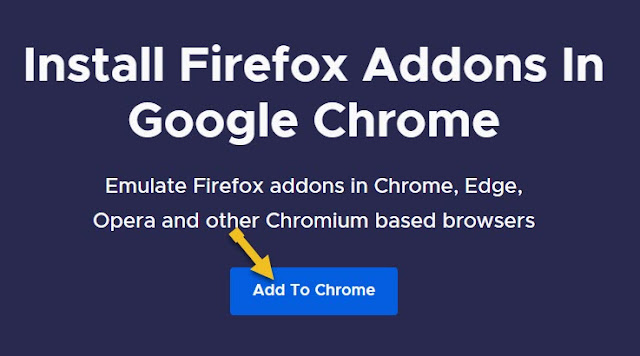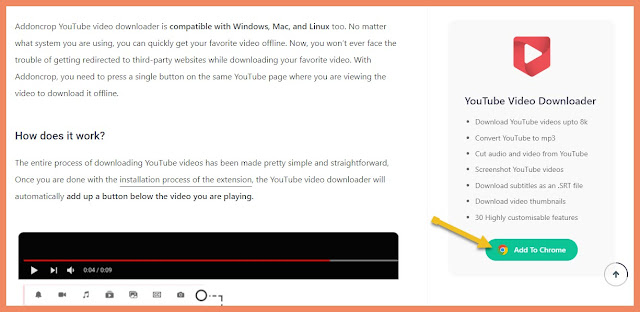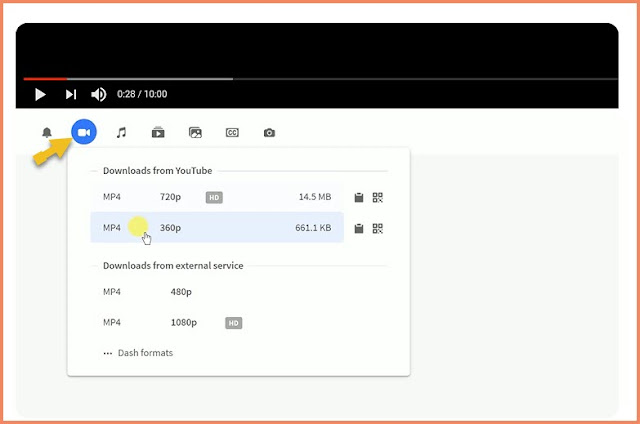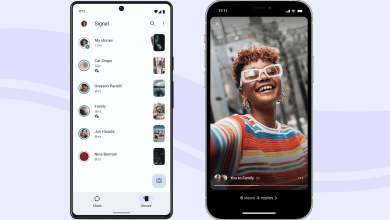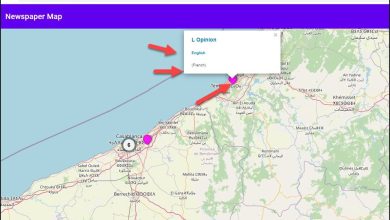طريقة تنزيل مقاطع فيديو اليوتيوب من غوغل كروم- Foxified
تنزيل مقاطع فيديو YouTube عبر متصفح غوغل كروم ، فإذا سئمت من الاضطرار إلى استخدام مواقع الويب لتنزيل مقاطع فيديو YouTube على جهاز الكمبيوتر الخاص بك إليك امتداد Foxified لـ Google Chrome ، لن تحتاج بعد الآن إلى الوصول إلى صفحات الويب هذه المليئة بالإعلانات الخادعة لحفظ مقاطع الفيديو المفضلة لديك على جهاز الكمبيوتر الخاص بك.
- أولا عليك أن تذهب إلى Foxified. »»»foxified.org/
- بمجرد الوصول إلى هناك ، يجب النقر فوق الزر الأزرق الذي يقول “إضافة إلى Chrome”.
- مع تثبيت إضافة Foxified بالفعل في متصفحك Chrome ، ستحتاج إلى الوصول إلى موقع Addoncrop على الويب.
- هناك يجب عليك الوصول إلى الامتداد المسمى “YouTube Video Downloader“.
- انقر فوق الزر الأخضر “إضافة إلى Chrome”.
- انقر فوق الخيار المسمى “Let’s Go”.
- انقر فوق الزر “السماح بالأذونات”.
إذا قمت بتنفيذ جميع الخطوات بشكل صحيح ، فستتمكن من تنزيل أي مقطع فيديو على YouTube.